Kas yra "iPhone" paskyros piktograma "iPhone"?

" Jei kurį laiką turėjote "iPhone", galbūt matėte iššokantį pranešimą, kuriame nurodoma, kad yra "Carrier" Nustatymai Atnaujinti ir klausia, ar norite juos dabar atnaujinti. Jei esate tokio tipo, kuris nepaspaudžia dalykų, kol nežinote, kokie jie yra (gerai tau!), Tada esate tinkamoje vietoje.
Trumpas atsakymas: taip, atlikite tvarkyklės naujinimą.
Tada "Apple" pagalbos svetainėje paaiškinama taip:
"Carrier" nustatymų naujinimai yra nedideli failai, kuriuos galima įtraukti "Apple" ir jūsų operatoriaus atnaujinimus į su operatoriumi susijusius nustatymus, tokius kaip tinklas, skambutis, mobilieji telefonai duomenų, žinučių siuntimo, asmeninės viešosios interneto prieigos taško ir balso pašto nustatymų. Kartkartėmis galite gauti pranešimus, kad įdiegtumėte naujus operatoriaus nustatymų naujinius.
Tai reiškia, kad jūsų "iPhone" turi žinoti visus jūsų naudojamo vežėjo nustatymus ir kitą informaciją. Pavyzdžiui, jei "Verizon" nusprendžia atlikti tam tikrus savo tinklo pakeitimus, kad pakoreguotų jų signalo dažnumą arba būtų perkelta į naują sistemą, jiems reikia išsiaiškinti apie tai savo "iPhone", taigi jie visuomenei išsiunčia naujinimą kaip mažų nustatymų failą, o ne reikalauti viso "iOS" naujinio.
Paspaudus mygtuką "Atnaujinti", vežėjo nustatymai bus nedelsiant atnaujinami, o jūs būsite gerai. Net nereikės iš naujo paleisti telefono.
Iš tikrųjų svarbu atlikti šiuos vežėjo naujinius, nes skirtingai nuo atnaujinimo iki naujausių "iOS", vežėjų naujiniai išsprendžia realias problemas. Pavyzdžiui, "AT & T" turėjo keletą balso pašto klausimų, kuriuos išsprendė "carrier update".
Rankinių rankinių naujinių patikrinimas
Galite rankiniu būdu patikrinti, ar yra kokių nors nešėjų atnaujinimų, eikite į "Nustatymai"> "Bendrieji nustatymai"> " Apie Jūsų telefonas automatiškai patikrins jūsų operatorių, jei norite pamatyti, ar yra naujinys. Jei nematote iššokančiojo lango, jūs gerai eikite.
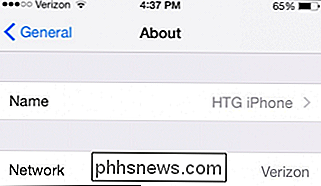

Kaip atsisiųsti vaizdo įrašus iš "SkyBell HD"
SkyBell HD "saugo visus savo naujausius įrašytus vaizdo įrašus, saugomus debesyje, iki 20 vaizdo įrašų vienu metu. Tai gali nutildyti, jei jūsų durų langelis yra naudojamas daug, todėl kaip atsisiųsti vaizdo įrašus iš savo "SkyBell HD", kad juos vietoje laikyti amžinai. SUSIJĘS: Kaip pakeisti "SkyBell HD Doorbell" vaizdo kokybę Skirtingai nuo daugumos kitų "video doorbells" ir "Wi-Fi security cams", kurie saugo visus ir visus įrašytus vaizdo įrašus tam tikrą laiką, "SkyBell HD" veikia kitaip.

Kiek laiko kietojo kūno įrenginiai iš tiesų pasibaigė?
Kai didelio masto flash saugykla pirmą kartą pateko į vartotojų rinką kaip alternatyva įprastiniams standžiams diskams, didžiausias rūpestis (be kainos) buvo ilgaamžiškumas. Techniniai gerbėjai turėjo gana gerą supratimą apie bendrą standžiųjų diskų patikimumą, tačiau SSD vis dar buvo kažkas laukinės kortelės.



